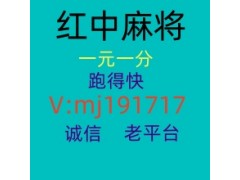上一篇文章中我們講了如何用“根據數據列復制數據行工具”將Excel表中數據按照“塊數”字段自動復制的操作方法,今天我們來說下如何將處理得到的TXT文本導入到中瑯標簽打印軟件中實現不同標簽打印不同數量。
1. 打開中瑯標簽打印軟件,根據打印機中的實際紙張設置紙張尺寸和布局,紙張我們這里設置為總寬度為62mm,高度為40mm的單排標簽紙。

2. 將處理得到的TXT文本導入到標簽打印軟件中,具體導入方法可以參考《標簽批量制作軟件如何導入Tab分隔的TXT文本批量打印發貨單》,這里不再詳述。

3. 制作標簽模板 點擊軟件左側的“繪制普通文本”按鈕,在白色畫布上繪制一個普通文本對象,雙擊繪制的普通文本,在圖形屬性-數據源中點擊數據對象下面的“編輯”按鈕,在打開的窗口輸入框中輸入固定內容“房間:”。

點擊數據對象下面的“添加”按鈕,添加一個“數據庫導入”類型的數據,連接就是上面導入的TXT文本,字段選擇“房間”。

標簽上其他的內容:包括序號、塊數、寬度、高度都按照上面相同的方法添加。
4. 制作完成之后,點擊軟件頂部的“打印預覽”按鈕,翻頁查看批量生成的標簽,可以看到原Excel表中的第一行數據生成了5個相同的標簽,第二行數據生成了相同的6個標簽……。預覽無誤就可以直接連接打印機打印或者是批量輸出PDF文檔、圖片、TIF文檔了。

以上就是中瑯標簽打印軟件中按照Excel表中“塊數”字段打印不同數量標簽的具體操作方法。其實只要利用“根據數據列復制數據行工具”將原數據按照某一個字段處理一下,將處理之后得到的TXT文本導入到軟件中就可以實現不同標簽打印不同數量了。
以上就是關于標簽打印軟件按照Excel表中塊數字段打印不同數量標簽(下)全部的內容,關注我們,帶您了解更多相關內容。
特別提示:本信息由相關用戶自行提供,真實性未證實,僅供參考。請謹慎采用,風險自負。